Завис lenovo что делать
Обновлено: 06.07.2024
Некоторые представители модельного ряда телефонов компании Lenovo испытывают частые зависания в работе. Причинами этой неприятности могут стать несовместимые приложения, неудачная версия операционной системы, загруженность внутренней памяти и многое другое. В статье будет подробно описано, что делать, если завис смартфон фирмы Леново.
Причины и решения проблемы

Операционная система мобильного устройства может зависнуть из-за недостатка производительности, сбое в прошивке, перегруженности памяти, устаревшей версии программного обеспечения.
Перезагрузка устройства
Прежде всего, зависший телефон необходимо перезагрузить. Если смартфон частично отзывается на команды пользователя, то следует зажать кнопку блокировки на несколько секунд до появления специального окна и выбрать пункт «Перезагрузка».

Если аппарат никак не реагирует на действия, то придется выполнить жесткую перезагрузку. Для этого следует нажать и удерживать кнопку блокировки до выключения устройства и появления фирменного логотипа компании. Далее телефон загрузится в нормальном режиме.
Зависания устройства могут повторяться на регулярной основе, в таком случае потребуется прибегнуть к более сложным методам решения проблемы, которые описаны ниже.
Очистка памяти
По заявлениям разработчиков, для нормального функционирования операционной системы требуется как минимум 700 Мб свободного пространства на внутреннем накопителе. Разберемся, что делать, если завис Леново по причине нехватки памяти:
- Открыть настройки мобильного устройства и перейти в раздел «Приложения».
- По умолчанию открывается вкладка «Сторонние». Программы из этого списка установлены пользователем и в большинстве случаев могут быть перемещены на карту памяти.
- Выбрать приложение, которое занимает много места. В открывшемся окне нажать на кнопку «Перенести на встроенную память». Если клавиша не активна, значит перенос не возможен.
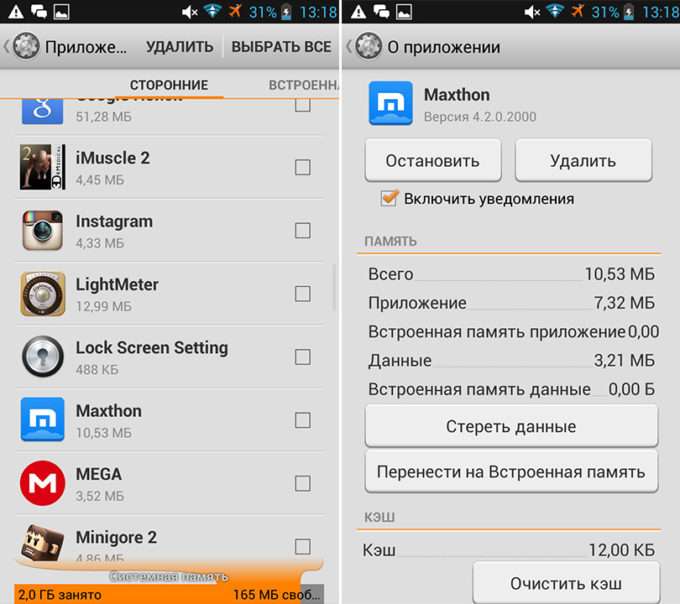
Обновление установленных приложений

Причиной зависаний мобильного устройства могут стать несовместимые или устаревшие приложения, установленные в системе.
Выход новых версий софта связан с устранением выявленных неполадок и оптимизацией его работы, поэтому рекомендуется своевременно обновлять установленные программы. Чтобы выполнить процедуру, необходимо:
- Запустить Play Market.
- Нажать три горизонтальные полоски в верхней левой части экрана. В открывшемся списке выбрать «Мои приложения и игры».
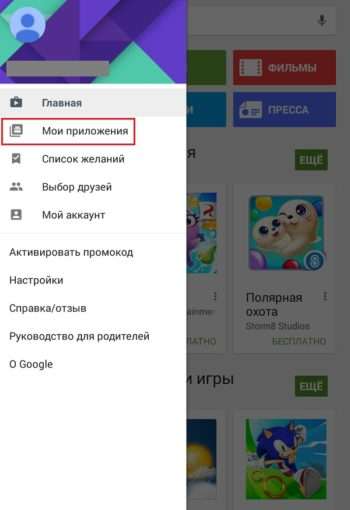

Чтобы в дальнейшем обновление происходило автоматически, следует активировать соответствующий пункт настроек Play Market.
Обновление прошивки
Рассмотрим, что делать для обновления системы, если завис Леново:

Перед началом процедуры смартфон должен быть заряжен минимум на 30 %.
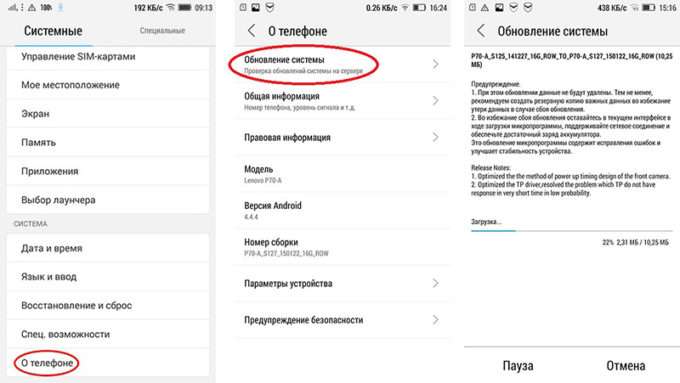
Если после выполнения предложенных рекомендаций телефон продолжает зависать, следует выполнить сброс пользовательских данных.
Сброс до заводских настроек
Операционная система телефона может сильно засориться установленными приложениями. Также негативное влияние оказывают неправильные настройки, выполненные пользователем. Решением проблемы в данном случае станет сброс настроек. Выполняется процедура двумя способами.
Сброс программным методом:
- Открыть настройки мобильного устройства и перейти в раздел «Восстановление и сброс».
- Выбрать пункт «Сброс настроек».
- В открывшемся окне нажать на строку «Сбросить настройки телефона». Далее выбрать «Стереть все».
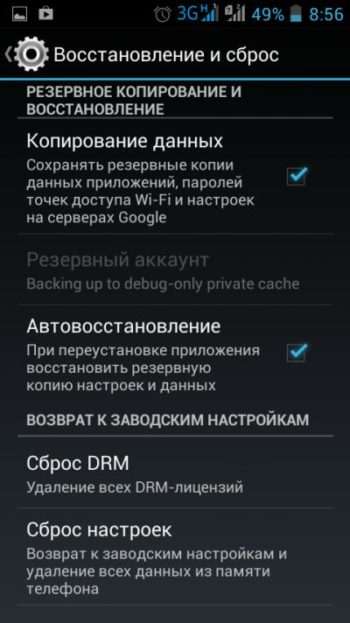
Сброс аппаратным методом подойдет в том случае, если завис Леново на моменте запуска операционной системы. Чтобы выполнить сброс, необходимо:
- Выключить телефон удержанием кнопки блокировки.
- Одновременно нажать и удерживать клавиши питания и регулировки громкости (увеличения и уменьшения) до появления меню Recovery.
- Выбрать пункт «wipe data/factory reset». Для перемещения по списку используются кнопки изменения громкости, для выбора – блокировка.
- В новом окне подтвердить действие, выбрав строку с надписью «Yes».
- Дождаться удаления данных и перезагрузки устройства. Если запуск системы не произошел автоматически, следует выбрать пункт «reboot system now».
Эти два метода являются самыми кардинальными и приведут к потере всех содержащихся на устройстве данных.

Перед выполнением сброса рекомендуется создать резервную копию контактов, переместить на компьютер фотографии и прочие файлы из памяти смартфона.
Переустановка прошивки
Последним способом борьбы с зависанием Леново может стать установка альтернативной версии прошивки. Они называются кастомные и создаются другими пользователями мобильных устройств.

Этот вариант подойдет в том случае, если стоковая версия программного обеспечения не обновляется разработчиками и содержит большое количество багов.
Следует выполнить поиск файла прошивки на специализированных форумах и произвести переустановку системы согласно указанной инструкции. В зависимости от модели устройства последовательность действий и используемые программы могут отличаться.
Выполнение процедуры требует наличия определенных навыков. Если нет уверенности в собственных силах, лучше обратиться к специалисту.
Несмотря на современные технологии и высокое качество, многие смартфоны тормозят в работе. Если такая неприятность произошла с вами, и вы не знаете, как перезагрузить телефон Lenovo, если он завис, эта статья для вас. Мы разберем несколько способов, которые помогут решить проблему и ускорить работу аппарата под управлением операционной системы Android.
Почему смартфон Lenovo может зависнуть?

Причин зависания может быть множество, но чаще всего это происходит из-за большого количества открытых приложений, скопившегося мусора, забитой кэш-памяти. Иногда всему виной системные ошибки.
Кастомная прошивка может привести к замедленной работе смартфона и системным ошибкам. Поэтому нежелательно менять заводскую прошивку.
Рекомендуется скачивать приложения только из проверенных источников, например из Play Market. Если скачивать файлы APK со сторонних источников (особенно если это платная программа), большая вероятность, что в них находится вирус. Как известно, вирусы приводят устройство к зависанию, медленной работе, а иногда и к серьезным поломкам.
Ошибка во время резервного копирования может стать причиной некорректной работы смартфона. Устройство будет виснуть, и возможно даже потребуется перепрошивка.
Как перезагрузить зависший Леново с помощью мягкой перезагрузки ![]()
Если Lenovo M6 или любая другая модель зависают, необходимо выполнить перезагрузку. Это единственный вариант, который поможет возобновить стабильную работу устройства. Если смартфон реагирует на касание, выполняем мягкую перезагрузку обычным способом. Важно помнить, что обычный способ позволяет закрыть все процессы и сохранить информацию без ее потери. Выполняем следующие действия:
- Кнопку питания зажимаем и удерживаем.
- Появится окошко с несколькими вариантами.
- Выбираем кнопку «Перезагрузка».
- Все, смартфон успешно перезагружается.
После осуществленных действий телефон Lenovo на операционной системе Андроид должен работать стабильно и без глюков.
Как принудительно перезагрузить телефон Lenovo (жесткая перезагрузка)
- Необходимо удерживать кнопку «Питание» примерно 30 секунд.
- На экране должен появиться логотип, после чего смартфон перезагрузится.
Принудительный способ позволит перезагрузить зависший телефон Lenovo и любую другую модель. Но злоупотреблять этим методом не следует.
При жесткой перезагрузке сигнал мгновенно поступает на процессор, поэтому перезагружается устройство моментально, а данные, не успев автоматически сохраниться, удаляются.
Советы по дальнейшей эксплуатации

Выключать и снова включать телефон не является выходом из ситуации при повторных зависаниях. Чтобы девайс нормально функционировал, необходимо обнаружить и устранить причину. Вспомните, возможно вы устанавливали программы или игры. Возможно именно они тормозят работу смартфона. Следует удалить приложения и проверить работоспособность устройства.
Если не помогло, значит вирус уже проник в систему. В таком случае требуется скачать самую лучшую антивирусную программу и просканировать всю систему. При обнаружении подозрительных вредоносных файлов сразу их удалить.
Чтобы Lenovo K5 работал быстро и не зависал, попробуйте обновить систему или установить новую версию.
От ошибок и медленной работы также поможет возвращение смартфона к заводским настройкам. Прежде чем воспользоваться этим методом, сохраните всю свою информацию, так как с устройства она полностью удалится. Смартфон будет в том виде, в котором продавался в магазине. Придется заново вводить все данные учетных записей и устанавливать приложения.
Неблагоприятно на смартфоне сказываются внезапные отключения, например, когда аккумулятор полностью разряжен. Допускать такое нельзя, и ставить на зарядку девайс нужно на 15-30%.
Раз в неделю необходимо для профилактики делать мягкую перезагрузку. Это позволит остановить все процессы и очистить оперативную память.
Видео-инструкция: Lenovo Vibe Z K910 перезагружается при включении
Ответы на популярные вопросы
Что делать, если телефон зависает на логотипе «Lenovo»?
Когда смартфон виснет в момент загрузки, означает, в системе есть серьезные ошибки или вирусы. Скорее всего, потребуется перепрошивка или обращение в сервисный центр.
Lenovo K5 не включается после перезагрузки.
Возможно аппарат разрядился. Поставьте телефон на зарядку и повторите попытку. Если проблема повторяется, не рекомендуется самостоятельно пытаться починить устройство. Отправляйтесь в сервисный центр.
Почему в момент перезагрузки на экране Леново U10 выскакивает ошибка?
Возможно вы допустили ошибку. Следует повторить перезагрузку девайса, следуя простым указаниям. В противном случае, проблему разрешить поможет опытный мастер.
В момент перезагрузки телефон должен сам загружаться или его нужно включать?
Ничего нажимать не требуется. Аппарат включится сам.
В чем проблема, если при просмотре видео смартфон сильно зависает?
Внутренняя и оперативная память заполнены. Очистите гаджет от ненужных фотографий, приложений и прочего мусора. Воспроизведение видео требует большого объема оперативки, поэтому не запускайте лишних процессов при просмотре. Устаревший медиаплеер также может вызывать проблему. Обновите приложение или скачайте новый проигрыватель, но только из проверенного источника.
Мы подробно рассмотрели вопрос, как осуществить мягкую и жесткую перезагрузку на смартфоне Леново в момент зависания. В целом, ничего сложного нет. Главное соблюдать все инструкции и рекомендации, и тогда все получится.
Нужна помощь в решении важной проблемы? Тогда задай любой вопрос о Lenovo и мы на него ответим!
Планшеты, как и любая техника, могут иметь различные неполадки, а они в свою очередь вызывают зависания и тормоза. В большинстве случаев, эффективно поможет перезагрузка гаджета.
Поэтому в этой статье я расскажу о том, как перезагрузить планшет Леново и что делать, если девайс не выключается или не включается.

Способы перезагрузки планшета Леново
Чтобы перезагрузить планшет Леново, можно использовать любой из трех способов, перечисленных ниже: стандартная перезагрузка, перезагрузка с помощью специальной кнопки, сброс параметров до заводских.
Методы изложены от самого простого к самому категоричному. Поэтому я рекомендую пробовать их в том порядке, в котором они написаны.
Также хочу дать несколько советов перед тем, как перезагружать гаджет, если он завис, например, планшет Леново Йога:
- если планшет завис во время усиленной работы (например, в игре с красивой графикой или при нескольких десятках открытых вкладок в браузере), оставьте его в покое минут на 5, и скорее всего, девайс придет в себя и перезагрузка не потребуется;
- низкий заряд аккумуляторной батареи может быть причиной медленной работы, поэтому сначала зарядите гаджет как следует, прежде чем искать, что делать, если завис планшет Леново;
- учтите, что все несохраненные данные, будь то запись в блокноте или прогресс в игре, будут утеряны из-за перезагрузки (к счастью, большинство тех же блокнотов автоматически сохраняют любые внесенные в них изменения).
И не перезагружайте аппарат с разряженной батареей, иначе он просто выключится, так как энергии на включение может не хватить.
Стандартная перезагрузка
Классический способ перезагрузки планшетного компьютера — удерживание кнопки выключения. Через пару секунд на экране появится небольшое меню, в котором нужно нажать на надпись “Перезагрузка” или “Reboot”.

Зависший планшет Lenovo выключится, затем включится, и в большинстве случаев, девайс запустится и будет полностью готов к эксплуатации.
Иногда вышеупомянутое меню может не появиться, но это не проблема. Просто удерживайте кнопку выключения дольше (до тех пор, пока дисплей не погаснет).
Гаджет либо перезагрузится, либо выключится. Если ваш аппарат выключился, включите его удерживанием кнопки включения.
Если устройство не реагирует на стандартную перезагрузку или по-прежнему работает медленно, перейдите ко второму и третьему методу.
С помощью кнопки
На всех планшетах данного производителя, есть отдельная кнопка для перезагрузки. Обычно она находится рядом с кнопкой включения или чуть выше разъема для SIM-карты.
На устаревших моделях эта специальная кнопка ничем не отличается от остальных, только гораздо меньше, но на современных девайсах она встроена в небольшое отверстие. Это сделано для того, чтобы не возникало случайных нажатий.
Намеренно добраться до клавиши можно иголкой или скрепкой, которая всегда идет в комплекте с планшетом. На некоторых моделях, рядом со специальной кнопкой есть надпись “Reset”.

Если удерживать эту специальную клавишу в течение двух-трех секунд, устройство перезагрузится либо выключится. Во втором случае, просто включите его стандартной клавишей.

Постарайтесь не удерживать специальную кнопку слишком долго, иначе произойдет нежелательный сброс настроек до заводских параметров.
Перезапуск со сбросом настроек
Самый категоричный метод — сбросить заводские настройки. Использовать его нужно только тогда, когда другого выбора не остается. Например, если завис планшет и не реагирует ни на классический способ перезагрузки, ни на удерживание отдельной клавиши.
Сброс параметров представляет собой откат системы до заводского состояния. То есть все приложения и прочие данные, будут теми, какие были в изначальном состоянии девайса.
Это почти всегда решает любые неполадки программного уровня, но если проблема была аппаратной, то данный способ не поможет.
Имейте в виду, что после сброса все пользовательские данные будут удалены, поэтому сделайте резервное копирование. Чтобы сохранить все данные о приложениях, синхронизируйте аккаунт Гугл.
Резервное копирование в настойках Гугла
Для сохранения файлов можно использовать облачное хранилище или внешний накопитель (ПК, карта памяти). В качестве облачного хранилища для фотографий и видео, рекомендую приложение Гугл Фото. На планшетах Леново оно даже предустановлено.
Пошаговые действия для сброса до заводских параметров:
- Выключите девайс.
- Включите его, удерживая кнопку включения и увеличения громкости. На некоторых моделях, вместо клавиши увеличения громкости, нужно использовать уменьшение громкости. Если на вашем устройстве есть кнопка “Домой”, то вместо громкости нужно удерживать ее.
- Отобразится меню восстановления. Перемещение по пунктам меню осуществляется с помощью клавиш увеличения и уменьшения громкости. Выбор производится клавишей включения.
- Выберите пункт “Wipe data/factory reset”.
- Подтвердите выбор, нажав “Yes”.
- Еще раз подтвердите выбор, нажав “Yes — delete all user data”.
- Начнется процесс сброса настроек. Это продлится не больше пары минут, после чего вновь откроется меню восстановления.
- Выберите в нем пункт “Reboot system now”.
- Гаджет перезагрузится и будет готов к эксплуатации.
Данный способ подойдет для решения почти всех системных неполадок, в том числе и для очистки от вирусов.
Если у вас не было возможности сделать резервное копирование данных перед сбросом, то можно восстановить часть файлов с помощью специальных программ на ПК.
Среди них есть и русифицированное программное обеспечение с интуитивно-понятным интерфейсом. Все, что вам потребуется — это установить программу на компьютер и подключить гаджет к ПК через USB-кабель.
Что делать, если планшет завис и не выключается
Порой может возникнуть ситуация, когда планшет завис и не выключается. Девайс ни на что не реагирует и не остается ничего другого, как выключить планшет принудительно.

Несколько способов выключения гаджета, если он завис:
- Вытащите аккумулятор. Вариант подойдет только для устройств со съемной батареей, но зато сработает в любой ситуации, так как без энергии девайсу будет не на что “зависать”. Вставьте аккумулятор обратно и включите гаджет.
- Удерживайте специальную кнопку. Удерживая клавишу Reset, можно перезагрузить аппарат. Подготовьте иголку или скрепку!
- Совершите экстренное выключение, зажав кнопку выключения и клавишу увеличения громкости. Вместо клавиши повышения громкости, может быть либо снижение, либо кнопка “Домой”. Кнопки те же, что и при вызове меню восстановления, но разница в том, что в данном случае девайс включен.
- Дождитесь полной разрядки аккумулятора. Гаджет не сможет работать бесконечно, ведь даже для того, чтобы отображать зависшее состояние, техника тратит заряд. Рано или поздно он закончится!
Тем не менее, я рекомендую просто подождать и дать устройству шанс отвиснуть.
Планшет Леново завис при включении на заставке

Если планшет при включении зависает на заставке, то действий не так много:
- Перезагрузите аппарат.
- Если это не помогло и гаджет снова завис на логотипе, сделайте сброс до заводских настроек.
- Если и откат не помог, из программных решений остается только переустановить операционную систему.
В случае, когда ничего из вышеперечисленного не сработает, обратитесь в сервисный центр.
Наверняка ваша проблема аппаратного типа и одна из комплектующих вышла из строя, либо повреждена физически.
Зависания или «торможения» ноутбука способны не просто испортить настроение, но буквально довести до нервного срыва. Особенно, если необходимо срочно закончить работу (впереди дедлайн) или команда в онлайн игре ждет не дождется своего командира.

Торможением, медленной работой и зависанием со временем начинают грешить любые ноутбуки: дорогие и дешевые, от известных и не очень брендов. Причиной могут быть проблемы программные (их множество) и аппаратные.
Чтобы оперативно улучшить работу ноутбука и/или срочно реанимировать его, нужно прежде всего классифицировать проблему. Прежде всего, необходимо понимать, что «зависание» и «торможение» — не одно и то же.

При зависании компьютер (ноутбук, планшет) не реагирует ни на что и нет возможности сохранить документ, завершить работу приложения или выйти из игры.
«Тормоза» — это медленная работа ноутбука: открытие приложений, отклик на клики мыши и т. п.
Перестав реагировать на действия пользователя, лэптоп демонстрирует тем самым наличие довольно серьезных проблем. Чтобы выйти из ситуации с наименьшими потерями нужно постараться разобраться в причинах: аппаратных или программных.
Аппаратные неполадки
Перегрев
Если ноутбук загружается, работает какое-то время работает, после чего виснет и вновь начинает работать только после выключения и нескольких часов «отдыха» — вероятнее всего он попросту греется.

Причиной перегрева может быть материнская плата, процессор или накопитель информации, а часто — пыль, забившаяся внутрь. В любом случае лучше всего немедленно обратиться к специалистам.
Неисправности жесткого диска и оперативной памяти
Зависание происходит при попытке включения и загрузке ОС? Очень вероятно, что возникли неисправности того или иного аппаратного компонента (материнской платы, жесткого диска, памяти).

Если причину не удастся устранить способами, описанными ниже, придется обратится к специалистам.
Программные проблемы
Ненужные компоненты в Автозагрузке
При зависании ноутбука в момент загрузки стоит попробовать загрузить систему Windows в безопасном режиме с помощью клавиши «F8» (клавиши или их сочетания на ноутбуках разных марок могут быть различными).

Ноутбук загрузился в безопасном режиме? Это хороший знак. Далее нужно нажать одновременно клавиши с эмблемой Windows и «R», вызвав окно «Выполнить», в котором набирается команда «msconfig» для вывода окна «Конфигурация системы».
Здесь, на вкладке «Автозагрузка» нужно «Отключить все».
Если система загрузилась, то проблема решена. Остается лишь заново запустить «Автозагрузку» и включить необходимые программы: драйвера видеокарты и антивирус.
Зависшие задачи

Случается, что нормально работающий ноутбук, «намертво» зависает при выключении. Системе мешает какой-то процесс или приложение.
Запустив «Диспетчер задач» стоит попытаться закрыть такое приложение принудительно.
Зависания в процессе работы
Если ноутбук вдруг завис во время работы, необходимо попытаться выявить причину логически:
- Зависания возникли после обновления оборудования? Вероятнее всего причина в драйверах устройства.
- Зависание произошло после установки нового ПО или происходит после запуска новой программы? Причина в несовместимости софта и его компонентов.

Для устранения стоит попытаться сделать откат и запустить «Восстановление системы», выбрав дату подходящую дату (когда лэптоп работал нормально).
Принудительная перезагрузка
Все вышеописанные действия происходят после перезагрузки ноутбука, но что делать, если он завис «намертво» и перезагрузить его через кнопку «Пуск» невозможно?
- Самой первой попыткой перезагрузки должно стать одновременное нажатие клавиш «Ctr», «Alt», «Del».
- Если это не помогло — следует нажать и удерживать кнопку включения/выключения на корпусе ноутбука.

- Крайняя мера — отключить питание, то есть — вытащить батарею. Для безбатарейных лэптопов этот способ непригоден. Придется отключать питание и ждать. Долго.
Медленная работа ноутбука
Замедления в работе также могут быть следствием аппаратных неполадок: перегрева и неисправностей «железа».

Нужно отдавать себе отчет в том, что ноутбук, которому «стукнуло» 4-5 лет, просто физически не может работать как новенький.
Но наиболее часто к медленной работе приводят программные причины.
Вирусы
Увы, уберечься от вирусов на все 100% невозможно. Поэтому периодически необходимо проводить принудительную проверку и «чистку» устройства.

Кстати, излишне мощный антивирус, в котором подключены все его функции, сам может изрядно тормозить систему. Говорить о том, что установка двух антивирусных программ одновременно категорически запрещена, необязательно — это известно всем.
Автозагрузка
В тяжелых случаях избыточное количество загружаемых автоматически программ приводит к зависанию «наглухо», но часто ноутбук просто начинает ощутимо «тормозить». Порядок действий в этом случае то же, что и при зависании.
Жесткий диск
Очень неплохо периодически проводить дефрагментацию и оптимизацию жесткого диска.

Делается это либо средствами Windows, либо при помощи специальных утилит.
Нехватка оперативной памяти
Современные ресурсоемкие приложения, особенно игры, требуют все больше оперативной памяти.

Увы, установить дополнительную память в ноутбук не получится.
- Можно попытаться увеличить файл подкачки для Windows.
- Неплохо также, почистить Рабочий стол от «мусора» — ненужных ярлыков и документов.
В общем случае все перечисленные действия должны помочь восстановить работоспособность ноутбука. Увы, проблемы могут быть более серьезными: «кривая» установка операционной системы, серьезные неполадки «железа» и полное устаревание ноутбука — моральное и физическое несоответствие современному софту.

Систему конечно можно переустановить, а вот на смену старому ноутбуку придется покупать более новый и мощный.

Автор, специалист в сфере IT и новых технологий.
Получил высшее образование по специальности Фундаментальная информатика и информационные технологии в Московском государственном университете имени М.В. Ломоносова. После этого стал экспертом в известном интернет-издании. Спустя время, решил попробовать писать статьи самостоятельно. Ведет популярный блог на Ютубе и делится интересной информацией из мира технологий.
Читайте также:


